- ავტორი Jason Gerald [email protected].
- Public 2023-12-16 11:21.
- ბოლოს შეცვლილი 2025-06-01 06:06.
თუ თქვენ გაქვთ iPad, თქვენ გსურთ დაიცვათ და/ან დაამშვენოთ ეს მყიფე მოწყობილობა ქეისით. არსებობს მრავალი თაობის iPad, iPad mini 1 - დან iPad Pro 9.7 - მდე და თქვენი მოწყობილობისთვის კორპუსის სწორი ზომის არჩევა შეიძლება იყოს უფრო რთული, ვიდრე თქვენ ფიქრობთ. თქვენი iPad- ის კორპუსის სწორი ზომის შესაძენად, გაზომეთ თქვენი მოწყობილობა ხელით ან გამოიყენეთ მოდელის ნომერი, რათა მოძებნოთ iPad- ის შესაბამისი ზომა ინტერნეტით.
ნაბიჯი
მეთოდი 1 -დან 3 -დან: იპოვეთ iPad- ის ზომა მოდელის გამოყენებით

ნაბიჯი 1. იპოვეთ მოდელის ნომერი iPad- ის უკანა მხარეს
თქვენი iPad მოდელის გასარკვევად სწრაფი გზაა მოდელის ნომრის დათვალიერება. მოდელის ნომერი იწყება ასოთი და მოყვება 4 ციფრი.
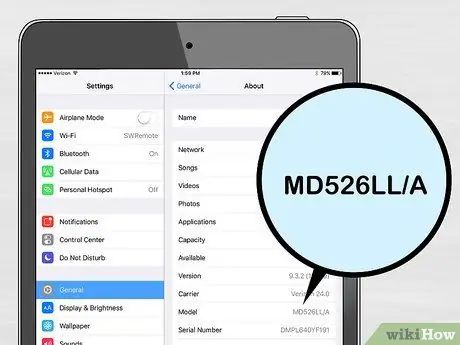
ნაბიჯი 2. იპოვეთ შეკვეთის ნომერი პარამეტრებში
თუ თქვენ ვეღარ ხედავთ მოდელის ნომერს iPad- ის უკანა მხარეს, შეგიძლიათ სცადოთ იპოვოთ სხვა მოდელის ნომერი, ასევე ცნობილი როგორც შეკვეთის ნომერი. გახსენით პარამეტრების მენიუ iPad- ზე, ეწვიეთ „ზოგადი“, შემდეგ „შესახებ“. სიტყვის „მოდელის“გვერდით თქვენ იხილავთ რიცხვებისა და ასოების კომბინაციას ასო M- ით. მოძებნეთ მოდელის ნომერი Google- ში iPad მოდელის დასადგენად.
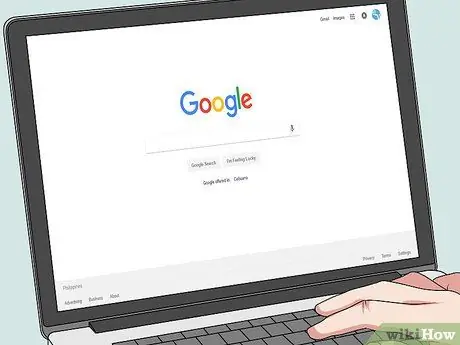
ნაბიჯი 3. მოძებნეთ მოდელის ნომერი ან შეუკვეთეთ ინტერნეტში
მას შემდეგ რაც იპოვით თქვენს მოდელს ან შეკვეთის ნომერს, შეგიძლიათ Google- ში ეს ნომერი განსაზღვროთ რომელი iPad მოდელი გაქვთ.
თუ თქვენ გაქვთ მოდელის ნომერი, რომელიც იწყება ასო A- ით, ასევე შეგიძლიათ მოძებნოთ ის iPad სიაში Apple- ის ვებგვერდზე https://support.apple.com/en-us/HT201471 iPad მოდელის იდენტიფიცირებისთვის
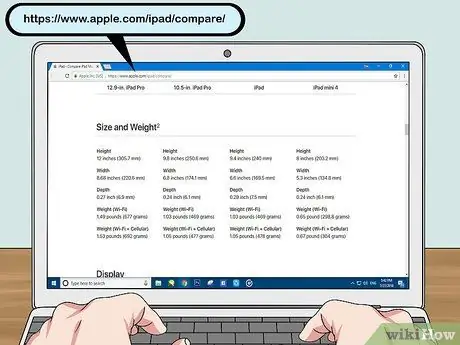
ნაბიჯი 4. იპოვეთ iPad ზომა Apple საიტზე
ახლა, როდესაც იცით თქვენი iPad მოდელი, ეწვიეთ iPad- ს „შეადარეთ iPad მოდელების“გვერდი https://www.apple.com/ipad/compare/. თითოეული iPad მოდელის ქვეშ თქვენ იხილავთ მოწყობილობის ზომას "ზომა და წონა" და ეკრანის ზომა "ჩვენება". გამოიყენეთ ეს გაზომვები, რათა დაგეხმაროთ შეიძინოთ iPad, რომელიც შესაფერისია თქვენი iPad- ისთვის.
თუ თქვენ გაქვთ iPad- ის ძველი მოდელი, რომელიც არ არის ჩამოთვლილი ვებ გვერდზე, გააგრძელეთ მეთოდი 2, რათა ხელით მიიღოთ მოწყობილობის ზომა
მეთოდი 2 -დან 3 -დან: iPad- ის ხელით გაზომვა

ნაბიჯი 1. დადეთ iPad ბრტყელ ზედაპირზე ვერტიკალური ორიენტაციით
IPad- ის მოკლე მხარე შეესაბამება თქვენს სხეულს და ეკრანი ზემოთაა. დარწმუნდით, რომ მოწყობილობაზე არ არის დამაგრებული აქსესუარები, ასე რომ თქვენ შეგიძლიათ ზუსტად გამოთვალოთ ზომა მმართველის ან საზომი ლენტის გამოყენებით.

ნაბიჯი 2. გაზომეთ iPad- ის მარცხენა მხრიდან მარჯვნივ
დარწმუნდით, რომ მმართველზე 0 პარალელურია iPad- ის გარე კიდეზე ზუსტი გაზომვისთვის. ეს არის iPad- ის სიგანე Apple- ის თანახმად.
Apple- ის ვებსაიტზე, ზომები ჩამოთვლილია ინჩში და მილიმეტრებში, ამიტომ კარგი იდეაა ჩაწეროთ თქვენი გაზომვები ორივე ერთეულში

ნაბიჯი 3. გაზომეთ iPad- ის ქვედა ზღვარი ზედა კიდეზე
მმართველი ზუსტი შედეგის მისაღწევად უნდა იყოს iPad- ის გრძელი მხარის პარალელურად. ეს არის iPad- ის სიგრძე Apple- ის მიხედვით.

ნაბიჯი 4. გამართავს მმართველი ვერტიკალურად გავზომოთ სისქე iPad
IPad- ის სრული ზომების მისაღებად, თქვენ ასევე უნდა იცოდეთ მისი სისქე. მიიყვანეთ iPad ბრტყელი ზედაპირის პირას ისე, რომ ნულოვანი ბოლო შეესაბამებოდეს იმ წერტილს, სადაც iPad ხვდება ბრტყელ ზედაპირს. გაზომეთ ამ წერტილიდან მოწყობილობის თავამდე.

ნაბიჯი 5. გაზომეთ ეკრანის ქვედა მარცხენა კუთხიდან ეკრანის ზედა მარჯვენა კუთხეში
დარწმუნდით, რომ გაზომეთ ეკრანის კუთხიდან iPad- ის გარე კუთხის ნაცვლად. მმართველი უნდა განთავსდეს ეკრანზე დიაგონალზე. Apple- ის ვებსაიტზე iPad ეკრანის ზომა არის ინჩებში, ამიტომ კარგი იდეაა გავზომოთ ამ ერთეულებში.
არ გაზომოთ ეკრანის ირგვლივ არასაჩვენებელი ბუდე ან ბუდე. ასე იზომება ყველა ეკრანი, იქნება ეს სმარტფონზე, კომპიუტერზე თუ ტელევიზიაზე
მეთოდი 3 -დან 3 -დან: შეიძინეთ iPad ქეისი

ნაბიჯი 1. მიიღეთ ყდის თუ თქვენ აპირებთ ტარების გარშემო iPad
ყდის ტიპის ქეისი შესანიშნავია iPad- ისთვის გადაადგილებისას, ზედმეტი წონის დამატების გარეშე. თუმცა, ეს საქმე დაიცავს iPad- ს მხოლოდ მაშინ, როდესაც არ გამოიყენება.

ნაბიჯი 2. შეიძინეთ სქელი ქეისი დამატებითი დაცვისთვის
მოძებნეთ სქელი და/ან უფრო ძლიერი ქეისი, რომელიც იცავს iPad- ის უკანა მხარეს, კუთხეებსა და გვერდებს. სქელ ქეისებს შეუძლიათ წონაში დაამატონ iPad.
თქვენ ასევე შეგიძლიათ იპოვოთ ყუთები ყდის ეკრანზე დასაცავად, როდესაც არ იყენებთ
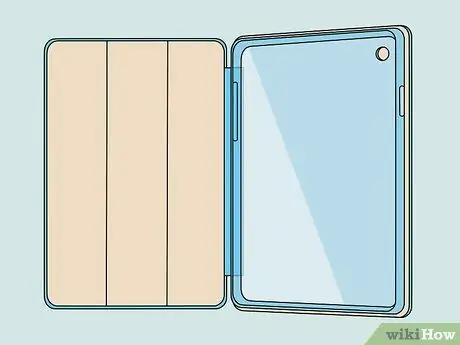
ნაბიჯი 3. მიიღეთ საქმე აქსესუარებით, რაც დაგჭირდებათ
ზოგიერთი აქსესუარი შეიძლება შეიცავდეს კალმის დამჭერს, კლავიატურას ან ისეთ რამეს, რაც საშუალებას გაძლევთ აიწიოთ iPad- ის გამოყენებისას.
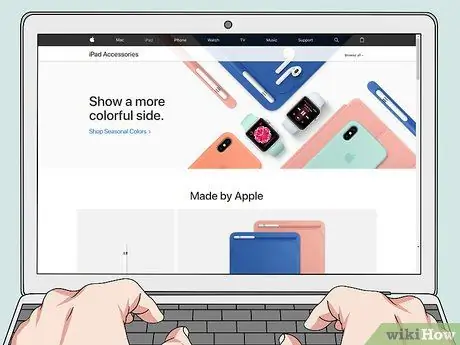
ნაბიჯი 4. ეწვიეთ Apple Store- ს ან დაათვალიერეთ Apple ონლაინ მაღაზია
ვინაიდან iPad არის Apple- ის პროდუქტი, უფრო ადვილია შეამოწმოთ ოფიციალური ვებ - გვერდი https://www.apple.com/shop/ipad/ipad-accessories ან შეხვიდეთ Apple Store- ში (Apple- ის ოფიციალური მაღაზიის სახელი), როგორც ყოველთვის გაყიდეთ თავსებადი პროდუქტები თქვენი მოწყობილობით. თუ თქვენ ეძებთ უფრო ფართო არჩევანს, ეწვიეთ სხვა ონლაინ საცალო ვაჭრობას ან მოწყობილობების მაღაზიებს.
- თუ თქვენ აპირებთ საქმის ყიდვას ინტერნეტით, დარწმუნდით, რომ ჯერ შეამოწმეთ მომხმარებელთა მიმოხილვები, რათა დარწმუნდეთ, რომ ის აკმაყოფილებს თქვენს მოთხოვნებს.
- თუ თქვენ პირადად ეწვევით მაღაზიას, შეგიძლიათ მოიტანოთ შესაბამისი iPad და სცადოთ მაღაზიაში არსებული სხვადასხვა შემთხვევებით. თქვენ ასევე შეგიძლიათ სთხოვოთ მაღაზიის თანამშრომლებს დახმარება.
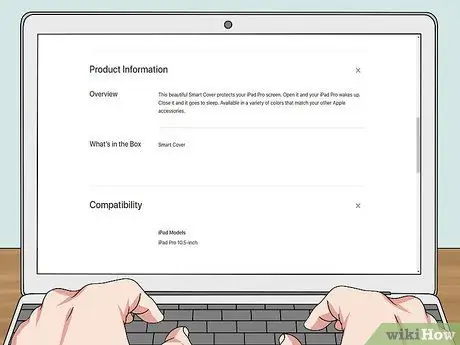
ნაბიჯი 5. წაიკითხეთ გარსაცმის ეტიკეტი და/ან აღწერილობა
დარწმუნდით, რომ საქმე შეესაბამება თქვენი iPad- ის მოდელს და ეკრანის ზომას. თუ მოწყობილობის მოდელი და/ან ეკრანის ზომა არ არის მითითებული, იპოვეთ ისეთი, რომელიც თქვენს iPad- ს მოერგება ზომებში.






